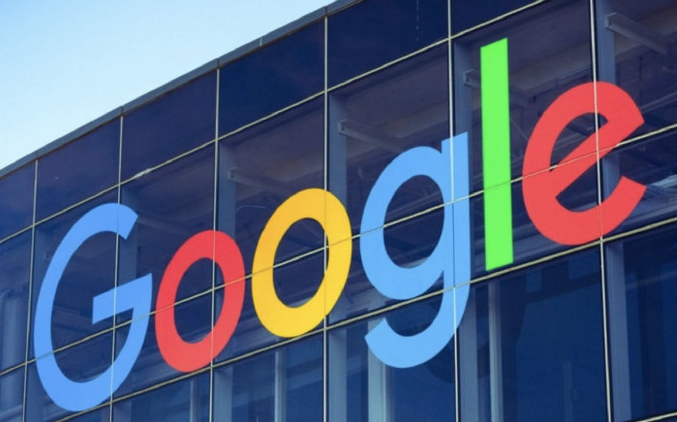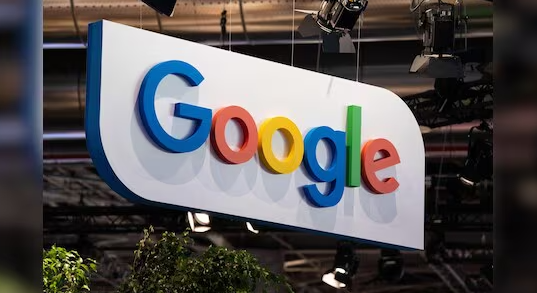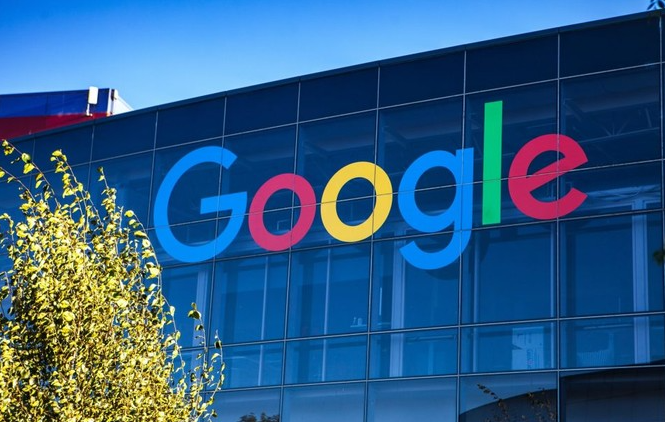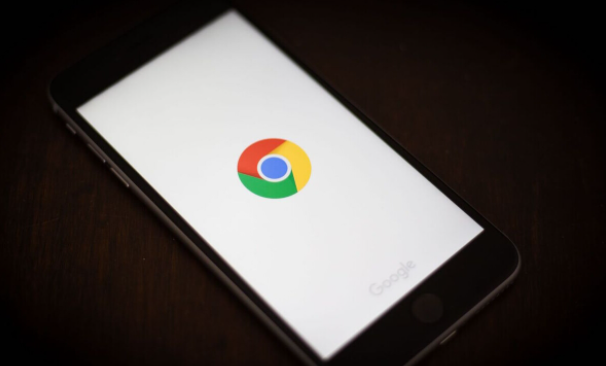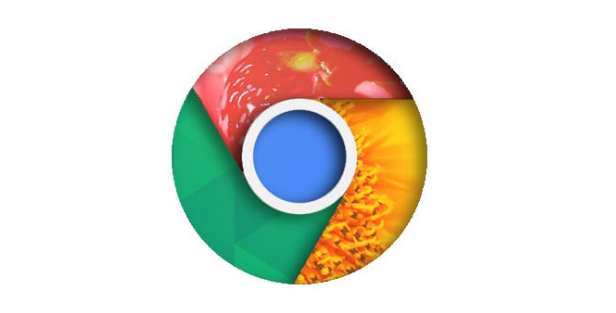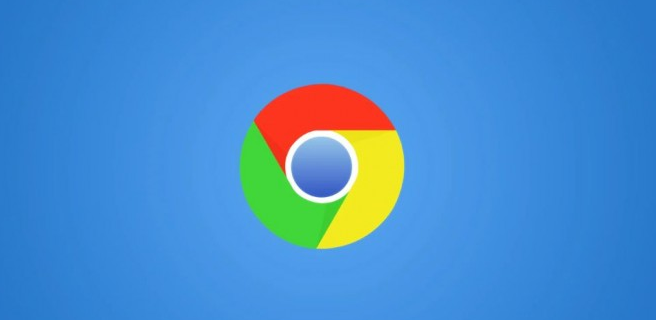详情介绍

1. 强制刷新页面
- 当页面崩溃时,可尝试使用快捷键`Ctrl + R`或`F5`来强制刷新页面。这能重新加载页面资源,有时可解决因临时网络问题或页面脚本错误导致的崩溃。若刷新后页面仍无法正常显示,可多次尝试。
2. 关闭并重新打开浏览器
- 直接关闭谷歌浏览器窗口,然后重新打开。在关闭浏览器时,系统会自动结束所有相关进程,清除可能存在的内存泄漏或错误状态。重新打开浏览器后,再次访问之前崩溃的页面,看是否能够正常加载。
3. 检查网络连接
- 网络不稳定或中断可能导致页面崩溃。查看其他设备是否能够正常上网,若网络有问题,可尝试重新连接网络,如拔掉路由器电源插头等待片刻后重新插上,或者切换到其他可用的网络。网络恢复稳定后,再次打开浏览器访问页面。
4. 清理浏览器缓存和数据
- 在浏览器右上角点击三个点,选择“设置”。在设置页面中,找到“隐私设置和安全性”选项,点击进入。在该页面中,点击“清除浏览数据”按钮,在弹出的窗口中,选择清除“缓存的图片和文件”“Cookie及其他网站数据”等选项,时间范围可选择全部,然后点击“清除数据”按钮。清理完成后,关闭并重新启动浏览器,再次访问页面。
5. 以无痕模式访问页面
- 无痕模式下不会保存浏览历史、Cookie等信息,可避免一些因缓存或配置导致的问题。在浏览器右上角点击三个点,选择“新建无痕窗口”,然后在无痕窗口中访问之前崩溃的页面,看是否能够正常显示。
6. 更新谷歌浏览器
- 旧版本的浏览器可能存在已知的漏洞或兼容性问题,导致页面崩溃。在浏览器右上角点击三个点,选择“帮助”-“关于Google Chrome”,浏览器会自动检查更新。若有可用更新,按照提示进行下载安装,更新完成后重新访问页面。
7. 禁用冲突的扩展程序
- 某些安装的扩展程序可能与Chrome浏览器或其他软件发生冲突,从而引发浏览器崩溃。可以逐个禁用扩展程序,找出导致问题的扩展并卸载或停用它。具体操作为:打开Chrome浏览器,点击右上角的三个点图标,选择“更多工具”-“扩展程序”,在“扩展程序”页面中,会列出已安装的所有扩展程序。可以依次点击每个扩展旁边的“禁用”按钮,禁用一个扩展后,观察浏览器是否还会出现崩溃情况。如果禁用某个扩展后浏览器不再崩溃,那么该扩展可能就是导致问题的原因。可以选择卸载该扩展或者保持其禁用状态。